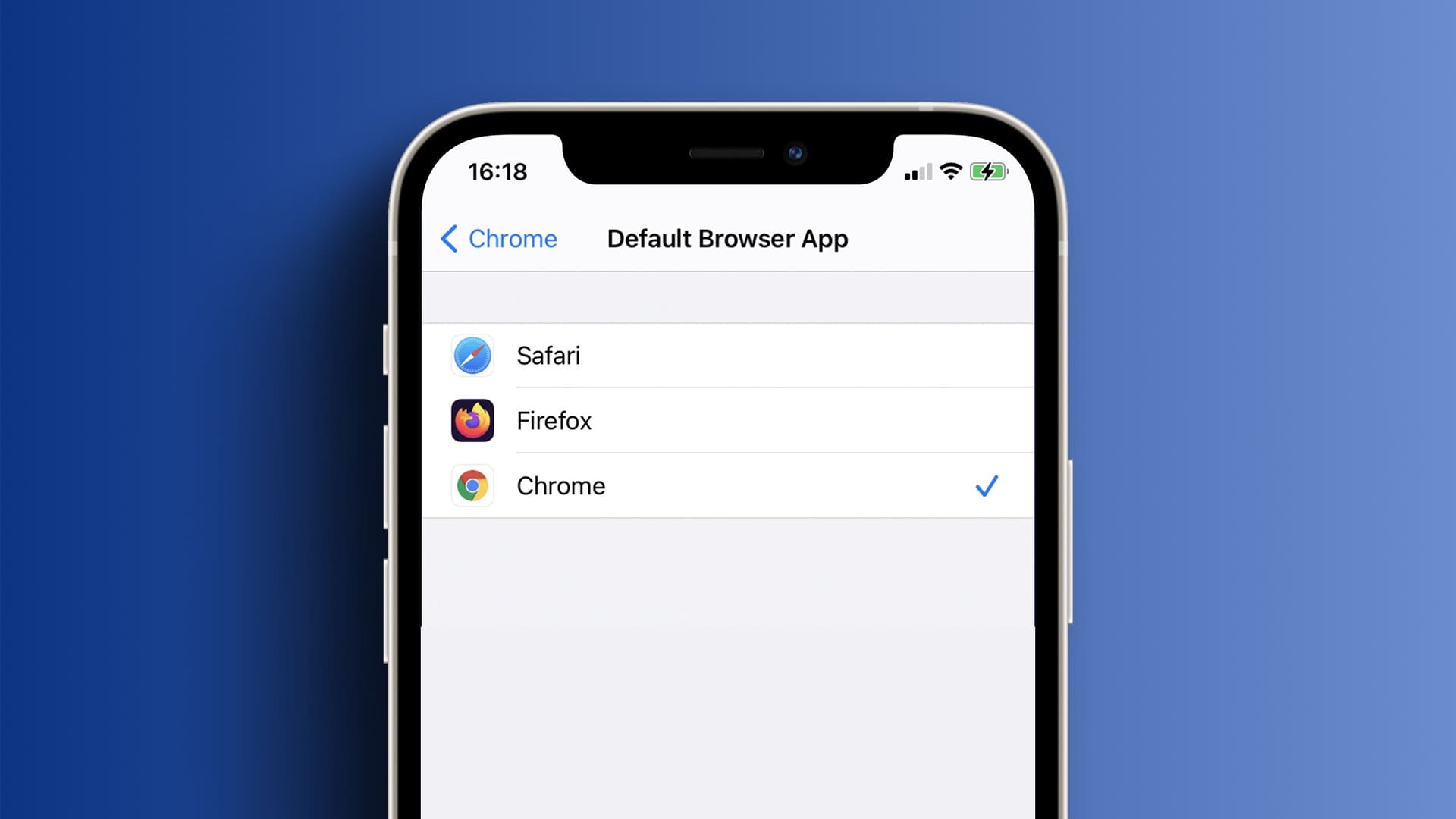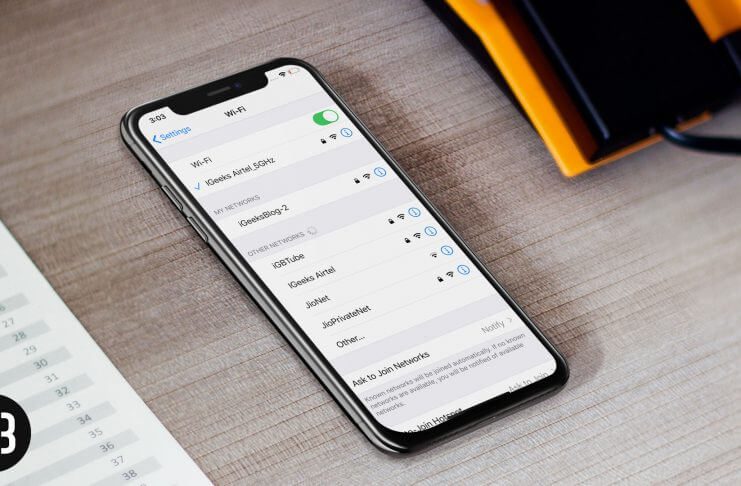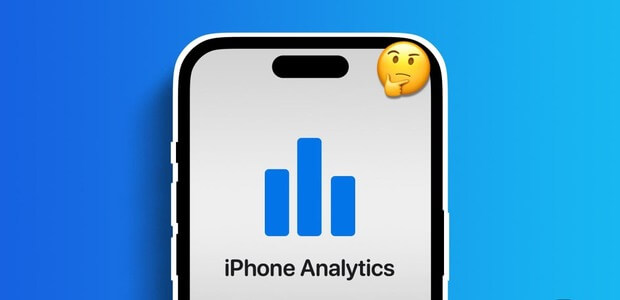بعد Обновление iOS 15 Пользователи iPhone заметят новый раздел «Доступно вам» в стандартных приложениях iPhone. Этот раздел поддерживается в таких сторонних приложениях, как Safari, Apple Music, Apple TV, «Фото» и Apple Podcasts. Итак, что же представляет собой функция «Доступно вам» на iPhone? Насколько она полезна? Давайте обсудим её.
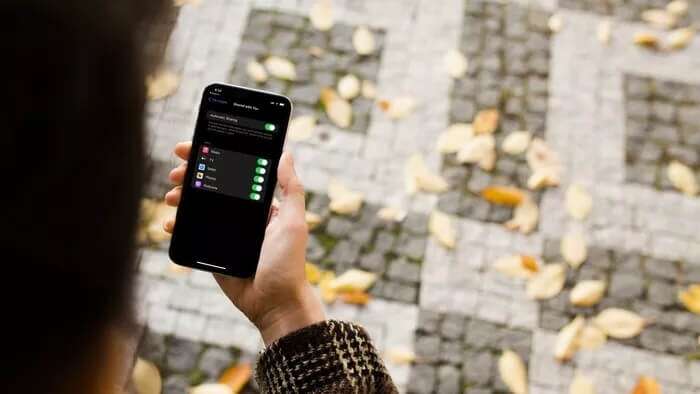
Чем с вами делятся на iPhone?
Как следует из названия, «Доступно вам» — это раздел в приложениях Apple, где отображается медиаконтент, которым с вами поделились другие пользователи через iMessage. Он собирает все медиафайлы из переписок iMessage и отображает их в одном разделе в поддерживаемых приложениях.
Это значит, что вам больше не нужно пролистывать сотни сообщений iMessage, чтобы найти идеальную музыкальную рекомендацию от друзей или семьи. Просто откройте приложение Apple Music и перейдите в раздел «Доступно вам», чтобы просмотреть список. Все ссылки на Apple Music, которыми вы поделились, будут загружены из всех переписок iMessage.
Аналогичным образом вы можете просматривать общие веб-ссылки из Safari, рекомендации Apple TV из приложения Apple TV и общие ссылки на подкасты из приложения Apple Podcast на вашем iPhone. Давайте посмотрим на них в действии, не так ли?
Доступно для вас в Safari
Safari на iPhone полностью настраиваемый.Вам необходимо включить опцию «Поделиться с вами» в вашем браузере.
Если вы хотите проверить все общие веб-ссылки в Safari, это можно сделать легко. Вот как.
Шаг 1: Откройте Safari на вашем iPhone.
Шаг 2: На домашней странице Safari прокрутите вниз до меню «Правка».
Шаг 3: В следующем меню включите опцию Доступно вам.
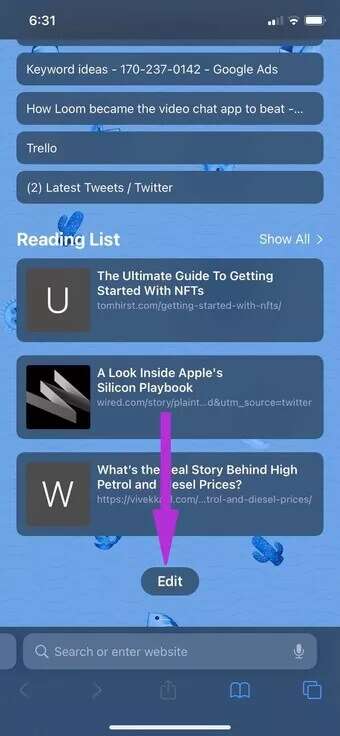
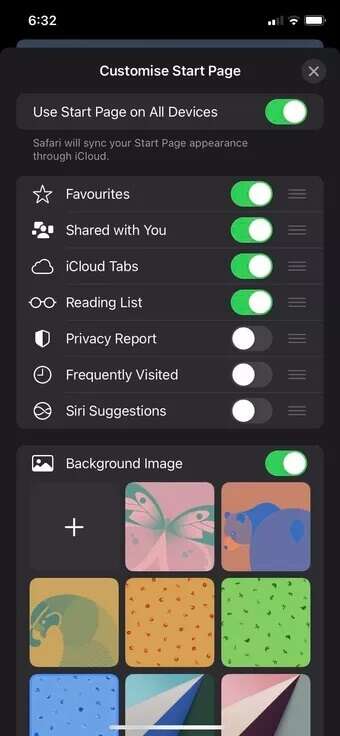
Шаг 4: Вернитесь на главный экран, и вы сможете проверить все общие ссылки из бесед iMessage.
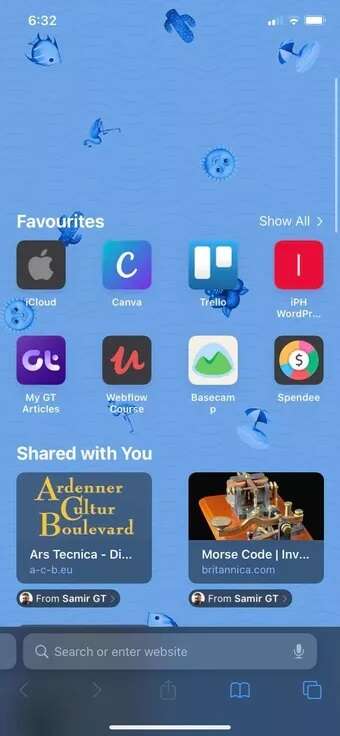
Вы увидите ссылку, которой вы поделились, а также имя и фотографию профиля контакта. Вы можете в любой момент перейти в то же меню «Поделились с вами» и проверить ссылки.
Поделиться с вами в фотографиях
Функция «Поделиться с вами» очень полезна. Для приложения «Фотографии» на iPhoneЕсли вы получаете много фотографий или медиафайлов через сообщения iMessage, вы можете просмотреть их из одного источника в приложении «Фотографии».
Шаг 1: Откройте приложение «Фотографии» на вашем iPhone.
Шаг 2: По умолчанию откроется меню библиотеки.
Шаг 3: Перейдите в меню «Для вас» и прокрутите вниз.
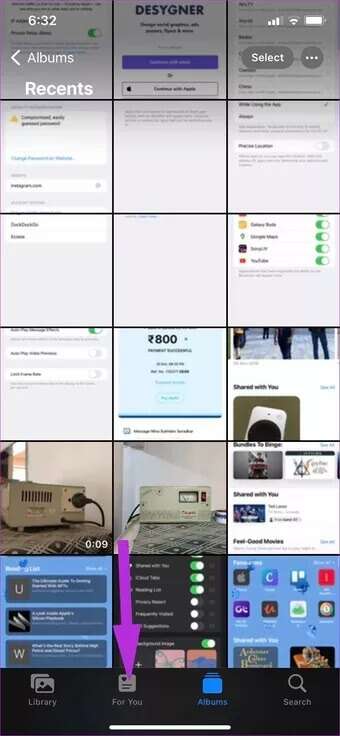
Шаг 4: Вы найдете раздел «Поделились с вами» и просмотрите все медиафайлы, которыми поделились ваши контакты iMessage.
Доступно для вас в APPLE MUSIC
Если вы привыкли обмениваться файлами Apple Music или получать их через сообщения iMessage, вы можете найти их в меню «Доступно вам» в приложении Apple Music.
Откройте приложение Apple Music на своем iPhone, и вы найдете общие ссылки на Apple Music прямо в меню «Слушать сейчас».
Доступно для вас на Apple TV
Это ещё одно приложение, использующее функцию «Поделиться с вами». Иногда проверка ссылок на Apple TV из переписки в iMessage может быть утомительной и отнимающей много времени. Вместо этого вы можете просматривать их через приложение.
Шаг 1: Откройте Apple TV на вашем iPhone.
Шаг 2: Прокрутите список «Смотреть сейчас» вниз.
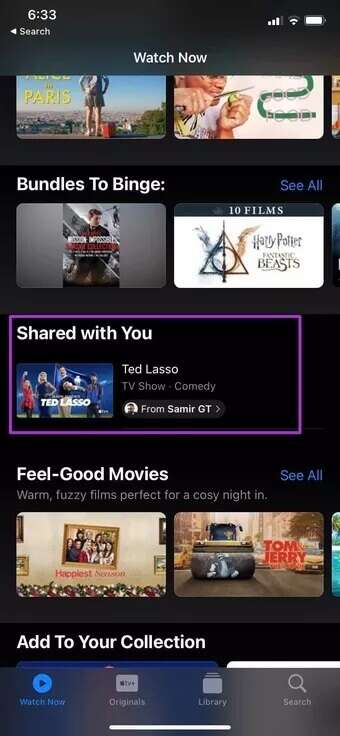
Шаг 3: Вы найдете раздел «Поделились с вами» и посмотрите телепередачи, рекомендованные другими пользователями.
Отключить общий доступ к вам
Если вам не нравится функция «Совместное использование с вами» (есть множество причин), вы можете легко отключить её на своём iPhone или в отдельных приложениях. Вот что нужно сделать.
Шаг 1: Откройте приложение «Настройки» на iPhone.
Шаг 2: Перейти к списку сообщений.
Шаг 3: Откройте раздел «Доступно вам».
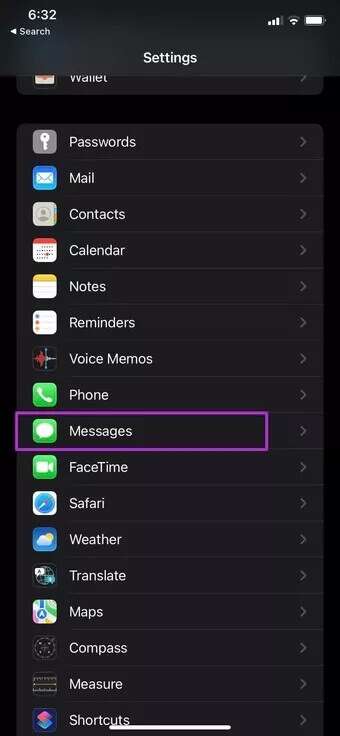
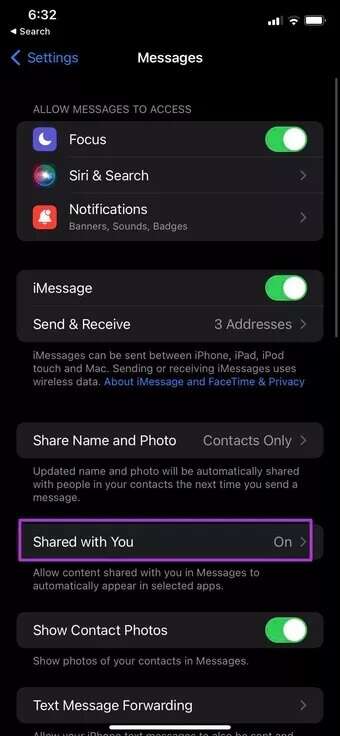
Шаг 4: Отключите функцию «Поделиться с вами», чтобы переключаться между нерелевантными приложениями.
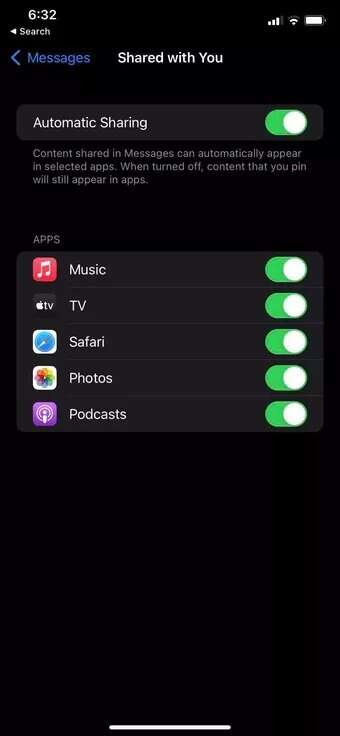
Ограничения наПоделился с вами
- Функция «С вами поделились» работает только при отправке медиаконтента и ссылок через iMessage. Если вы получите соответствующую ссылку из чата WhatsApp или Telegram, соответствующий контент появится в разделе «С вами поделились».
- Функция «Поделиться с вами» доступна только в приложениях Apple. Функция «Поделиться с вами» не поддерживается в Spotify, Netflix и Prime Video.
- Кроме того, Apple спрятала функцию Shared with You в Apple Music и Apple TV, из-за чего пользователям сложно ее найти.
Начните использовать функцию «Поделиться с вами» на iPhone
Функцию Apple «Поделиться с вами» можно рассматривать двумя способами. Если вы являетесь поклонником экосистемы Apple, она будет вам очень полезна. Те же, кто пользуется сторонними мессенджерами, могут пойти ещё дальше и отключить эту опцию в приложении «Сообщения».